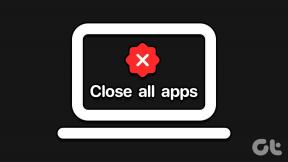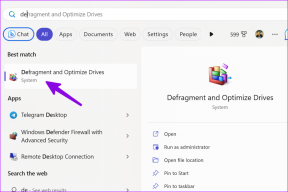Tumblr'da Son Aktif Durum Nasıl Kapatılır
Çeşitli / / November 29, 2021
Tumblr harika ve blog yazmak için son derece özelleştirilebilir platform, ancak onu daha da iyi yapan şey, bloglarınızın her birine sorunsuz bir şekilde entegre edilmiş çeşitli sosyal özelliklerdir. Bu, anonim bir blog yöneticisi olmak yerine, tıpkı Facebook gibi sosyal medya platformlarında olduğu gibi diğer Tumblr kullanıcılarıyla kolayca etkileşime geçebileceğiniz anlamına gelir.
Ancak anlaşılır bir şekilde, bu aynı zamanda adil bir pay da getiriyor. gizlilikle ilgili endişeler, ve birinin avatarının üzerinde gördüğünüz yeşil aktivite göstergesi sizinkinin üzerinde de görünür. Başkalarıyla mesajlaşırken en son ne zaman aktif olduğunuzu gösteren bildirimden bahsetmiyorum bile.

Neyse ki Tumblr, kullanıcılarını durumlarını çevrimiçi yayınlamaya zorlama konusunda kararlı değil. Bu nedenle, isterseniz bu şeyi kolayca kapatabilirsiniz.
Etkinlik Durumunuzu Devre Dışı Bırakma
Etkinlik durumunuzu devre dışı bırakmak neredeyse hiç zaman almaz ve desteklenen tüm Tumblr platformlarında (masaüstü, Android ve iOS) yapılabilir. Ayrıca, ayarlarınız gerçek zamanlı olarak her yerde senkronize edildiğinden işlemi tüm cihazlarınızda tekrarlamanız gerekmez.
Ancak sadece bir yakalama var. Herhangi bir blogu seçip etkinlik durumunu kapatamazsınız - bu şeyi kapatmak tüm bloglar için devre dışı bırakır, bu yüzden devam etmeden önce bunu aklınızda bulundurun.
ağ
Aşama 1: Tumblr hesabınızda oturum açın. Panoya girdikten sonra Hesap simgesine tıklayın ve ardından açılır menüden Ayarlar'ı seçin.

Adım 2: Ayarlar ekranında Gizlilik'i tıklayın.

Aşama 3: Aktif Olduğunuzu Başkaları Görsün'ün yanındaki anahtarı kapatın. Değişikliklerinizin kaydedildiğini belirtmek için yeşil renkli Kaydedildi bildiriminin kısa bir süre yanıp söndüğünü görmelisiniz.

Artık Ayarlar ekranından çıkabilirsiniz ve etkinlik durumunuz artık diğer kullanıcılar tarafından görülmemelidir.
Not: Tumblr değişikliği kaydedemezse, sayfayı yeniden yükleyin ve yeniden deneyin - daha sonra iyi bir şekilde kaydetmesi gerekir.
Android
Aşama 1: Tumblr uygulamanızı yükleyin ve ardından Hesap simgesine dokunun. Sonraki ekranda, dişli şeklindeki Ayarlar simgesine dokunun.


Adım 2: Genel Ayarlar'a ve ardından Gizlilik'e dokunun.


Aşama 3: Aktif Olduğunuzu Başkaları Görsün'ün yanındaki anahtarı kapatın.

Tamamlandı!
Not: Başkalarının Sizi E-postayla Bulmasına İzin Ver seçeneğini görüyor musunuz? Birinin sizi e-posta adresiniz aracılığıyla bulmasına izin vermemeyi tercih ediyorsanız, daha fazla gizlilik için kapatmayı düşünün.
iOS
Aşama 1: Tumblr uygulamasını açın ve ardından Hesap simgesine dokunun. Ardından, bloglarınızdan herhangi birini seçin - hangisi olduğu önemli değil.

Adım 2: Dişli şeklindeki Ayarlar simgesine dokunun. Basamaklı menüde Genel Ayarlar'a dokunun.

Aşama 3: Gizlilik etiketli seçeneğe dokunun.

4. Adım: Aktif Olduğunuzu Başkaları Görsün'ün yanındaki anahtara dokunun.

Hepsi tamam!
Not: Etkinlik durumunuzu masaüstü üzerinden devre dışı bıraktıysanız ve değişikliğin Android veya iOS mobil cihazınıza yansıdığını görmüyorsanız, geçerli olması için Tumblr uygulamasını kapatıp yeniden başlatmanız gerekir.
Peki, Bir Şeyi Kaçırır Mısınız?
Aktivite durumunuzu kapatmak gizlilik için harikadır. Ve bununla ilgili en iyi şey, Tumblr'ın diğer kullanıcıların aktivite durumlarını kapatarak sizi cezalandırmamasıdır. Yani Instagram'dan farklı olarak, isterseniz kendi konumunuzu belli etmeden etrafı gözetleyebilirsiniz!
Ancak blogunuzu gerçekten büyütmek istiyorsanız, diğer Tumblr kullanıcıları sizin notunuzu dikkate alacaktır. etkinlik durumu — sonuçta, o sinir bozucu yeşil nokta blogunuzun başlığında, yanıtlarda ve sohbette görünür pencereler. Ve her türlü tuhaf mesajla uğraşıyorsanız, bu aslında daha fazla ziyaretçi katılımıyla sonuçlanabilir!
Ne de olsa aktif bir blogcu çok daha heyecan verici, değil mi? Ama hey, bu senin kararın.
Bu nedenle, fikriniz değişirse masaüstü, Android veya iOS üzerinden Tumblr'ın Gizlilik paneline gidin ve Etkin Olduğunuzu Başkalarının Görmesine İzin Ver seçeneğini etkinleştirin.
Ama eğer sen gerçekten gizliliğinizi korumak için, ya da çok fazla blog yazmayı planlamayın, o zaman aktivite durumunuzu kapatarak büyük olasılıkla kaçırmazsınız - aslında neredeyse hiçbir şey fark etmezsiniz.
Şimdi, belirli bloglar için görünen Güvenli Mod kısıtlaması ne olacak? Hesabınızda oturum açmadan bile bunu nasıl atlayacağınızı bilmek ister misiniz? Aşağıdaki bağlantıda bununla ilgili her şeyi okuyun.